Zugriff auf und Verwendung des Effektspeichers?
Der Filmora Video Editor verfügt über einen Standalone-Effekt-Store, der Filmora-Benutzern unbegrenzte Videoeffekte bietet, darunter animierte Titel, Bewegungsgrafiken, Filter, Intros, Overlays und mehr. Alle Effekte in diesem Effektspeicher werden in Form von Themenpaketen angezeigt, sodass Sie alle benötigten Effekte leicht finden und Ihrem Video hinzufügen können.
Lassen Sie uns nun detailliert zeigen, wie Sie Effekte aus dem Effektspeicher aufrufen und anwenden können.
- Abonnieren Sie den Zugriff auf alle Effekte
- So laden Sie Effekte herunter
- Wie bekomme ich kostenlose Effekte
- Wie finde ich meine Effekte im Filmora Video Editor
- So rufen Sie mit einem anderen Konto gekaufte Effekte ab
- Über die kommerzielle Nutzung
1 Registrierung und Anmeldung
Sie müssen zunächst eine Konto-ID erstellen, um sich beim Effektspeicher anzumelden. Diese Konto-ID kann direkt mit Ihrem E-Mail-Konto erstellt werden.
Wenn Sie bereits über eine Konto-ID für die Registrierung von Filmora Video Editor verfügen, können Sie sich mit demselben Konto entweder im Effekt-Store oder in Filmora Video Editor anmelden.
Im Folgenden finden Sie die Schritte zum Anmelden beim Filmora Effects Store:
1. Gehen Sie zu Filmstock(Effects Store).
2. Klicken Sie auf das Symbol "Konto". Ein Popup-Fenster wird angezeigt.
3. Wenn Sie keine Konto-ID haben, können Sie "Registrieren" wählen, um eine neue zu registrieren. Wenn Sie bereits über eine Konto-ID verfügen, geben Sie einfach die E-Mail-Adresse und das Kennwort an der richtigen Stelle ein. Klicken Sie dann auf "Anmelden".
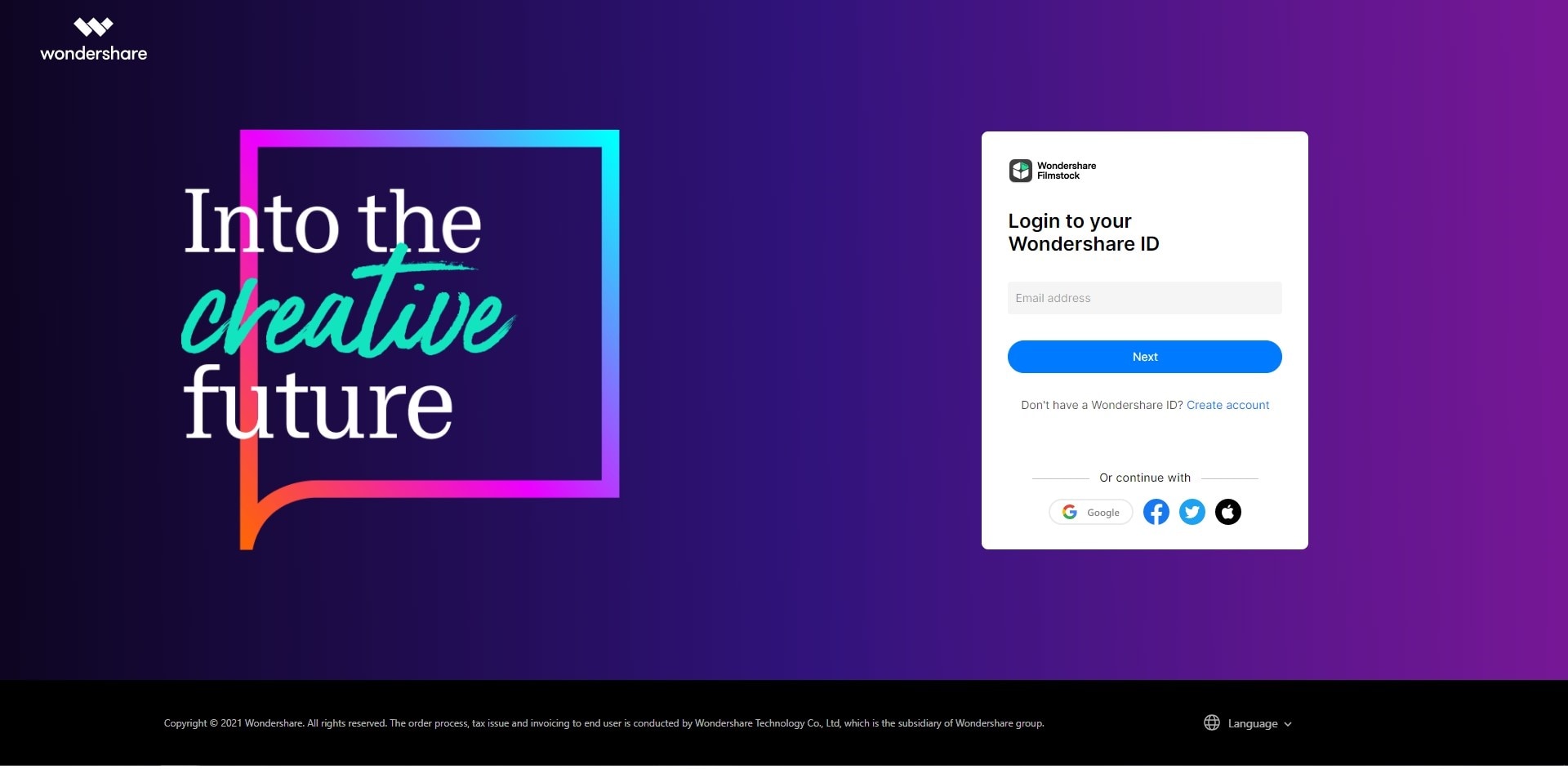
Wenn Sie Filmora Video Editor oder Filmora Video Editor für Mac auf Ihren Computer heruntergeladen haben, können Sie sich auch mit der Konto-ID anmelden und direkt auf den Effects Store zugreifen.
1. Öffnen Sie den Filmora Video Editor und klicken Sie auf das Symbol "Konto".
2. Geben Sie Ihre Konto-ID ein, um sich im Popup-Fenster anzumelden.
3. Klicken Sie auf das Symbol "Download", um direkt auf den Effects Store zuzugreifen.
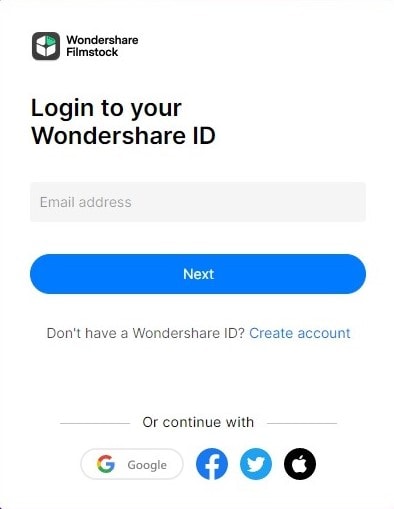
2 Abonnieren Sie den Zugriff auf alle Effekte
Nachdem Sie sich bei der Konto-ID angemeldet haben und zur Effekt-Store-Seite gelangen, können Sie auf "Jetzt abonnieren" klicken. Anschließend erhalten Sie drei verschiedene Abonnementpläne: monatlich, vierteljährlich und jährlich. Egal für welchen Plan Sie sich entscheiden, Sie haben während des Abonnementzeitraums uneingeschränkten Zugriff auf alle Effekte.
Wenn Sie erfolgreich abonniert haben, können Sie zur Hauptseite zurückkehren und die gewünschten Effekte nach Ihren Wünschen durchsuchen.
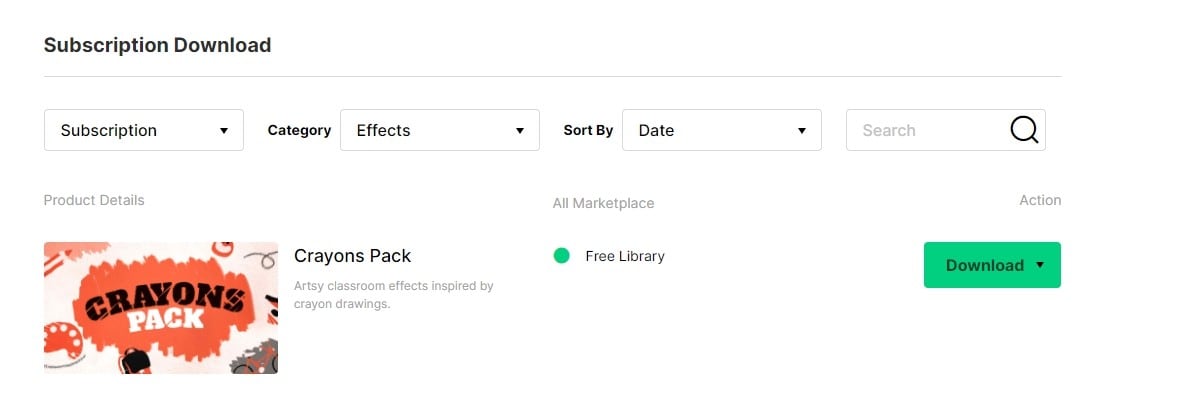
3 Wie man Effekte herunterlädt?
1. Filtern Sie die Effekte nach verschiedenen Faktoren und suchen Sie den Effekt, den Sie herunterladen möchten.
2. Klicken Sie auf "Download", um den Download zu starten. Sie können auch auf die Miniaturansicht klicken, um die Seite mit dem Effektpaket zu öffnen. Hier erhalten Sie weitere Informationen zu diesem Paket.
Hinweis: Wenn Ihr Abonnement abläuft, können Sie nicht auf die Effekte zugreifen, die Sie während des Abonnementzeitraums installiert haben.
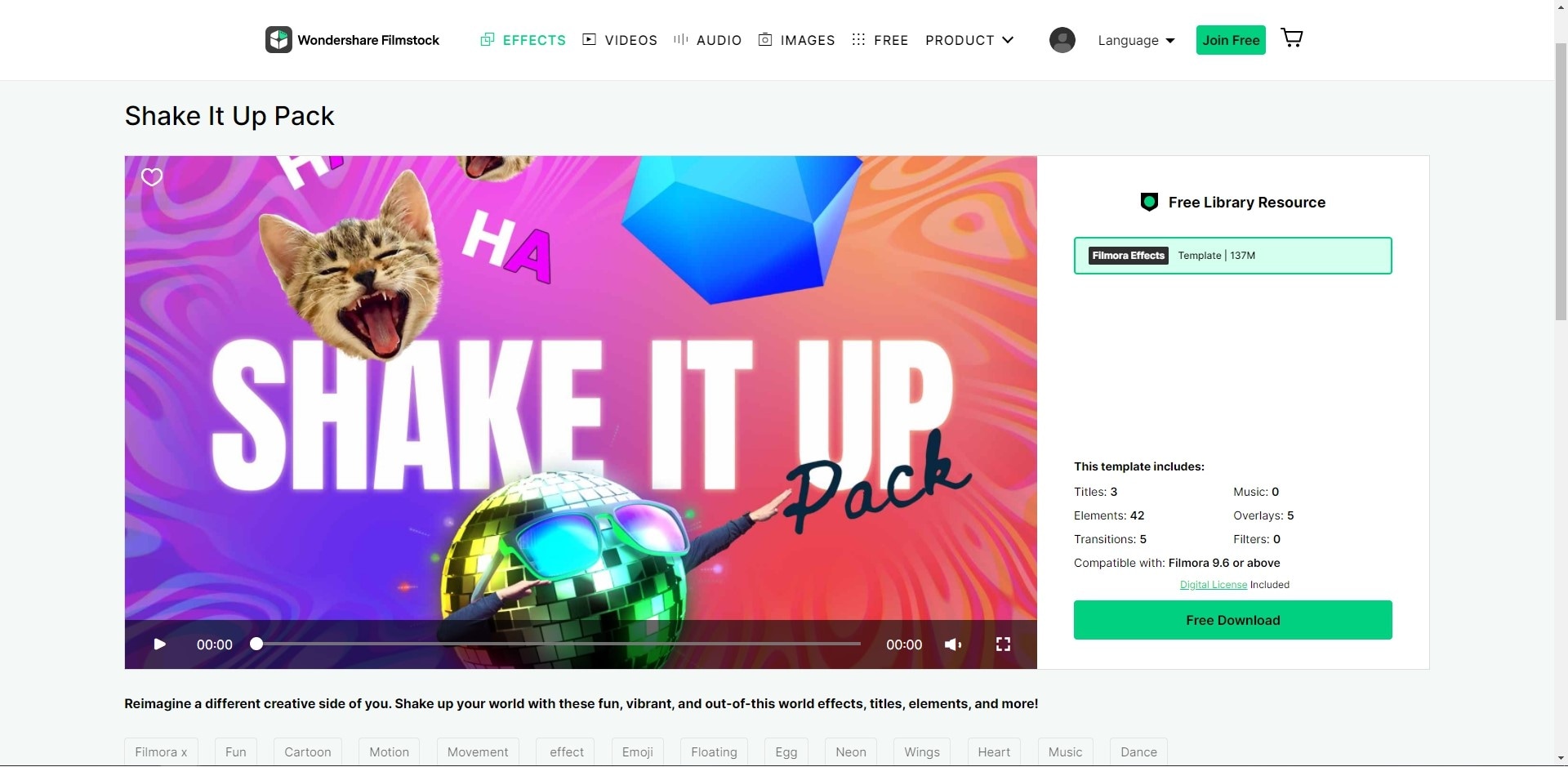
3. Klicken Sie auf "Jetzt installieren", um das Paket der Liste "Meine Effekte" hinzuzufügen. Klicken Sie einfach auf "Installieren", um den Vorgang abzuschließen.

4 Wie bekomme ich kostenlose Effekte?
1. Filtern Sie die Effektpakete im Effect Store nach "Kostenlos".
2. Suchen Sie die Schaltfläche "Download" und klicken Sie auf "Download", um die kostenlosen Effekte zu erhalten.
Hinweis: Um die Effektpakete verwenden zu können, müssen Sie sicherstellen, dass der Filmora Video Editor heruntergeladen und auf Ihrem Windows- oder Mac-Computer installiert ist. Wenn Sie ihn nicht herunterladen, klicken Sie einfach auf das Symbol unten, um ihn jetzt herunterzuladen.
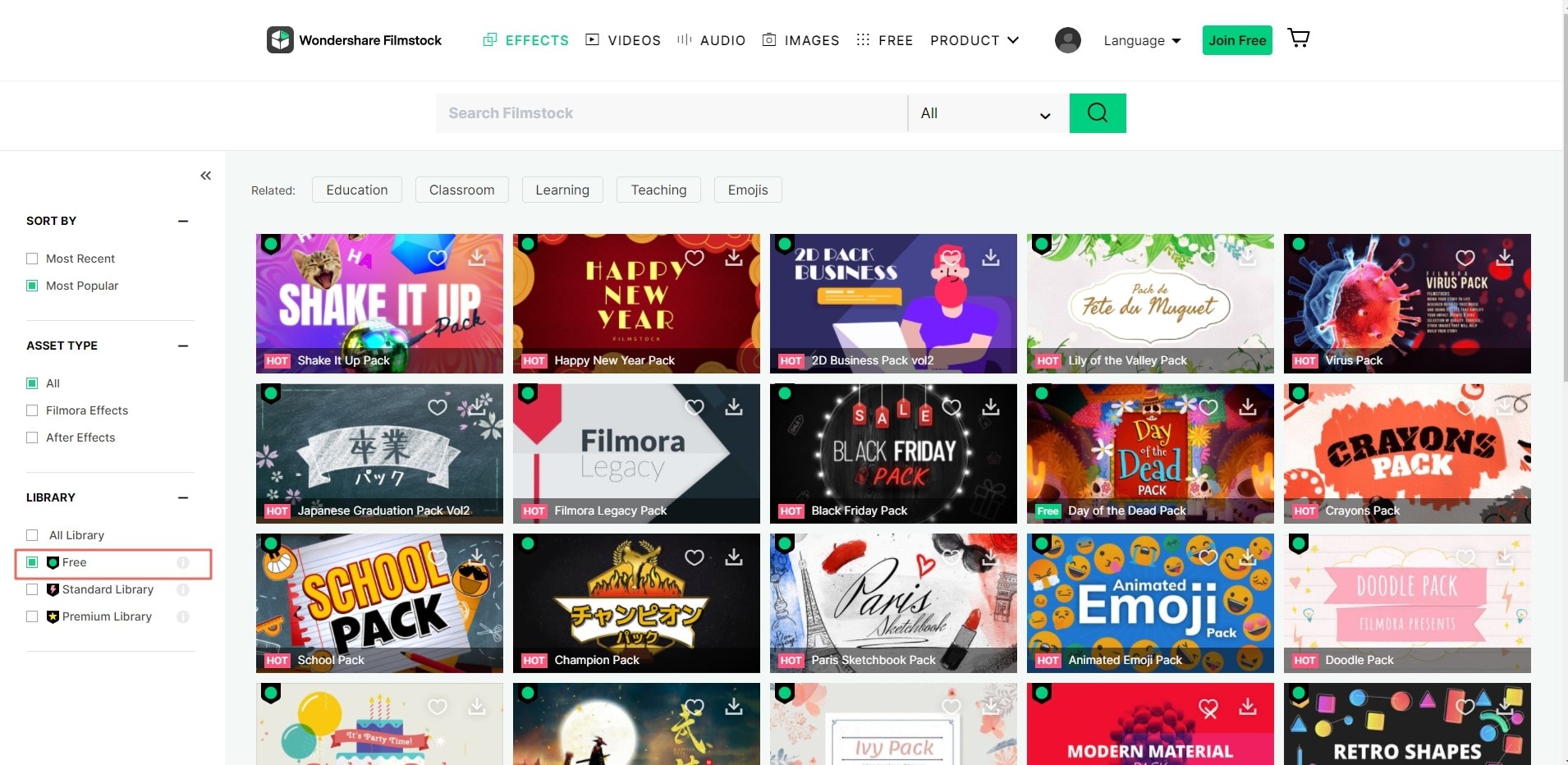
5 Wie finde ich meine Effekte im Filmora Video Editor?
1. Starten Sie den Filmora Video Editor und wählen Sie "Neues Projekt".
2. Melden Sie sich mit Ihrer Konto-ID an. Anschließend werden neue Effekte in die richtigen Programmbereiche (Musik, Text, Übergänge, Ordner, Elemente, Überlagerungen usw.) sortiert und mit einem roten Punkt markiert.

6 Wie rufe ich mit einem anderen Konto gekaufte Effekte ab?
Wenn Sie Effekte mit einer anderen Konto-ID gekauft haben, können Sie sie mit Ihrer aktuellen Konto-ID kombinieren.
1. Melden Sie sich mit Ihrer Konto-ID im Filmora Video Editor an und klicken Sie auf den Pfeil zum Herunterladen, um die Seite „Effects Store“ aufzurufen.
2. Klicken Sie auf das Kontosymbol und wählen Sie "Meine Effekte". Daraufhin wird eine Oberfläche wie folgt angezeigt:
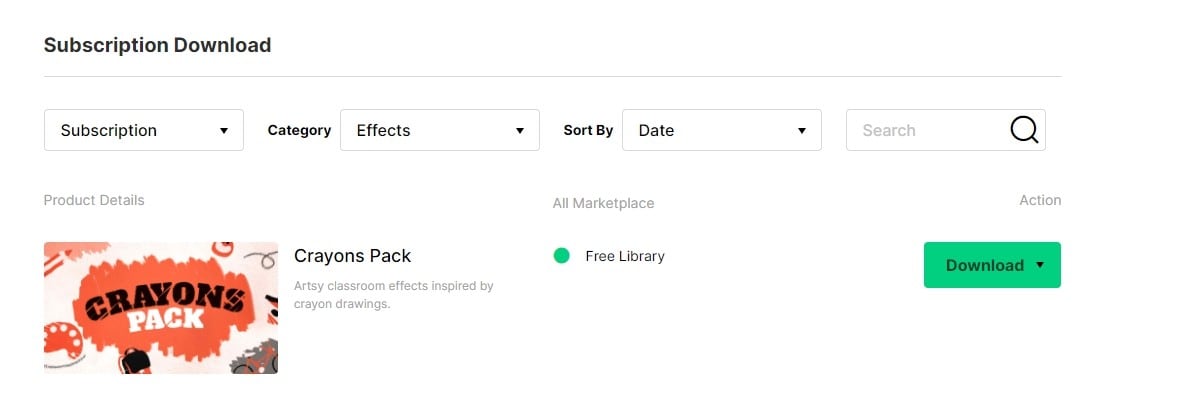
3. Klicken Sie auf den Link "Hier klicken", und Sie müssen die E-Mail-Adresse und das Kennwort für Ihre andere Konto-ID eingeben. Klicken Sie anschließend auf "Aktualisieren". Die Effekte eines anderen Kontos werden auf Ihre aktuelle Konto-ID übertragen.
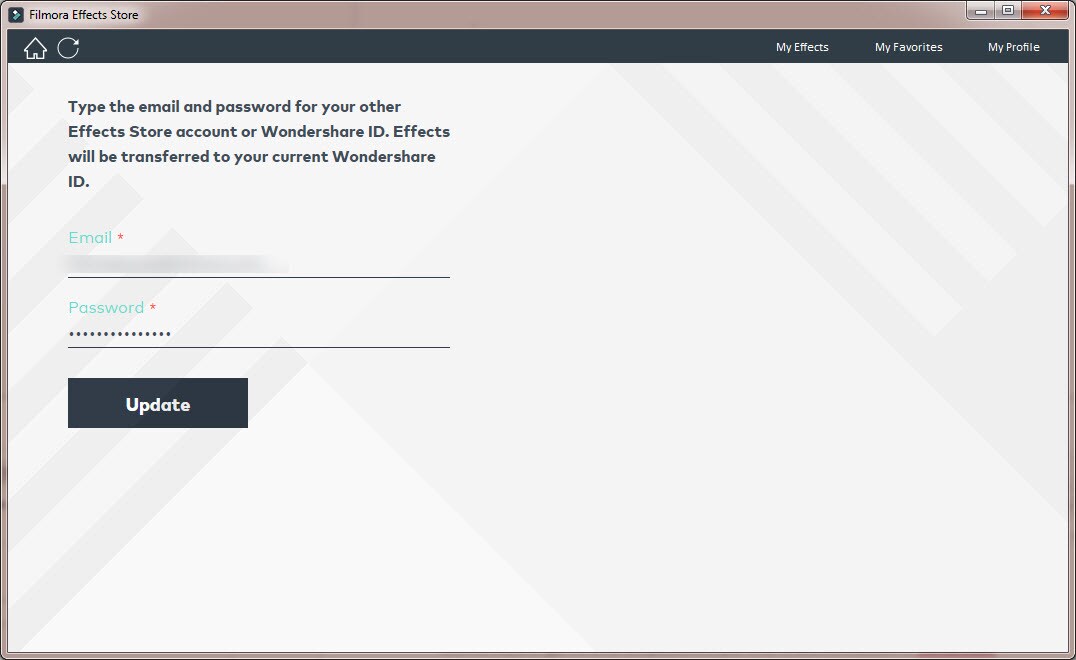
7 Wie kann ich das Abonnement kündigen?
Sie können das Abonnement des Effects Store jederzeit kündigen, um zukünftige Zahlungen zu vermeiden. Dazu müssen Sie nur einige Schritte ausführen:
1. Melden Sie sich beim Effect Store an und wechseln Sie zu "Mein Profil", indem Sie auf das Kontosymbol klicken.
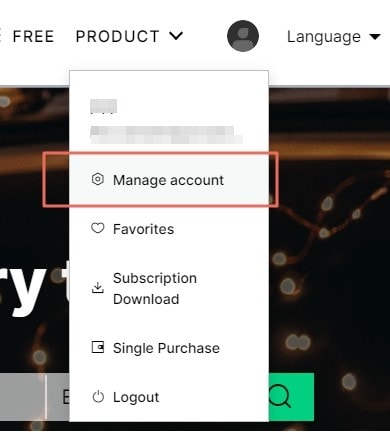
2. Wechseln Sie in den Bereich "Abrechnung und Abonnement". Dort können Sie Ihre Abonnementdetails überprüfen. Hier können Sie auf den Link "Abonnement kündigen" klicken, wenn Sie den Effects Store nicht weiter abonnieren möchten.
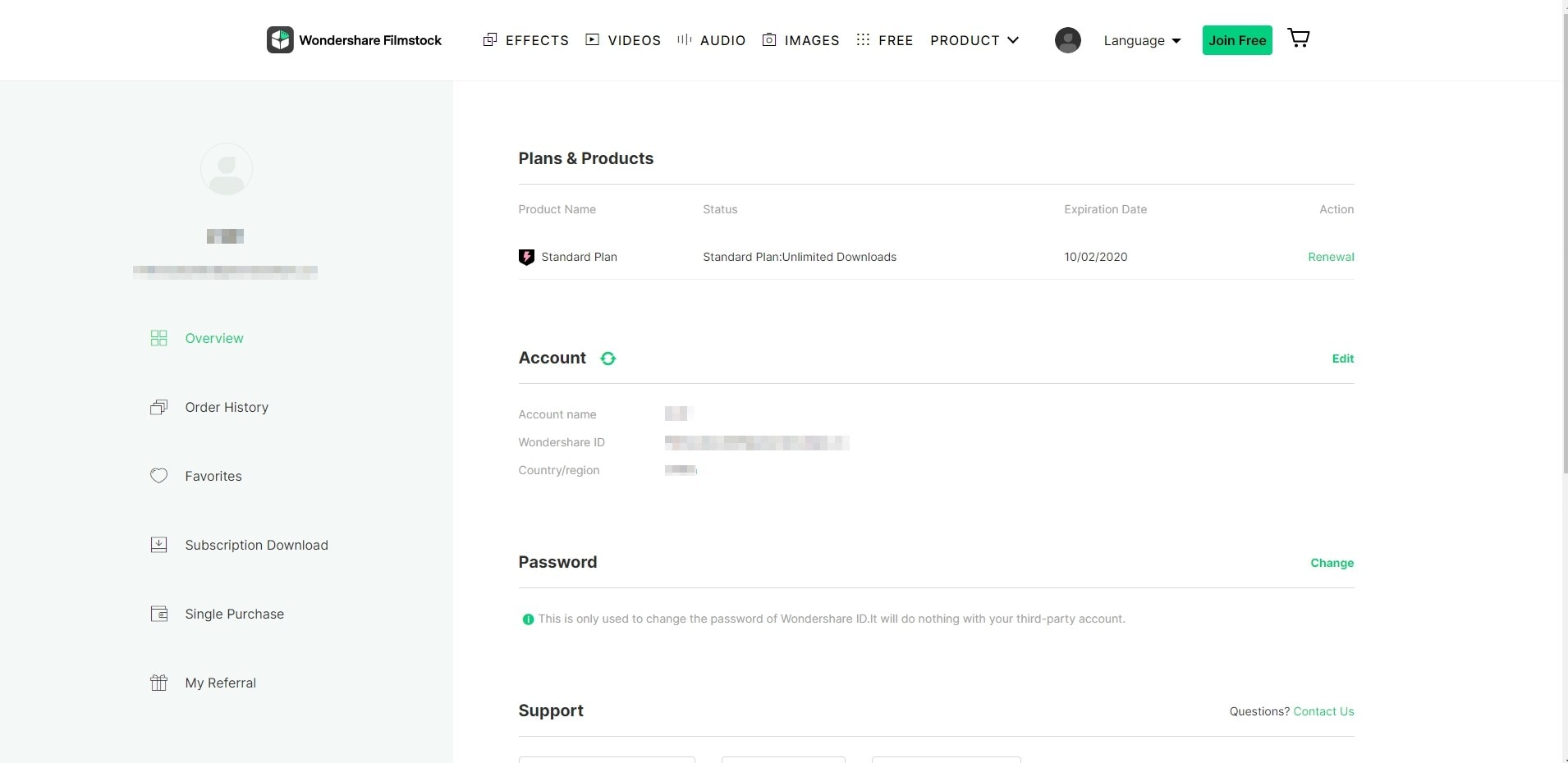
3. Senden Sie die Umfrage ab und klicken Sie auf "Abonnement kündigen", um Ihre Entscheidung zu bestätigen. Sie erhalten dann eine Bestätigung an Ihre Konto-E-Mail.
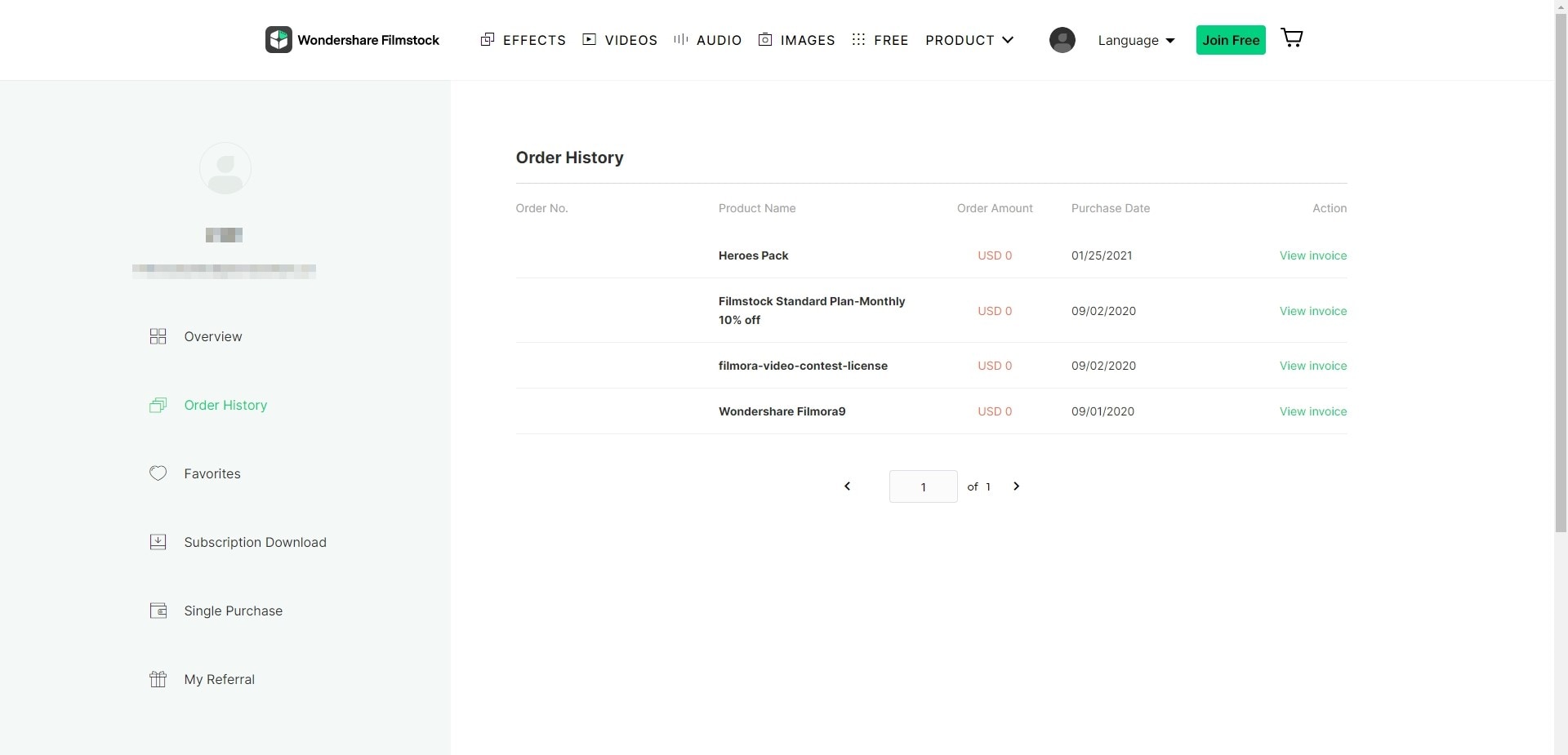
Ihr Abonnement wurde jetzt bereits gekündigt und Sie können es im Abschnitt "Abrechnung und Abonnement" überprüfen.
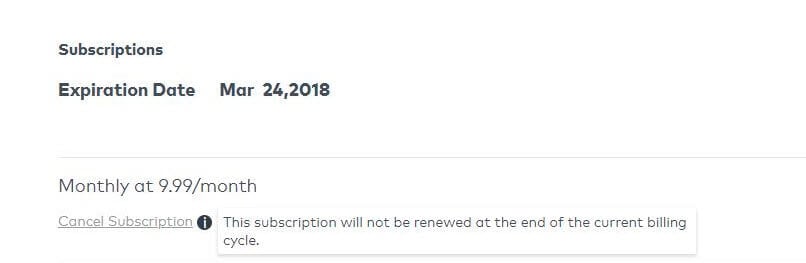
8 Über die kommerzielle Nutzung
Mit der Unternehmenslizenz können Sie den Filmora Video Editor und einige der Effekte (mit Ausnahme von Musiktiteln) für die kommerzielle Nutzung verwenden. Dazu müssen Sie zwei Dinge beachten:
1. Integrierte Effekte im Filmora Video Editor (einschließlich Übergänge, Text, Titel, Filter, Überlagerungen, Soundeffekte usw.) können nur für den kommerziellen Gebrauch verwendet werden, wenn Sie eine Unternehmenslizenzerwerben.
2. Alle Musiktitel im Filmora Video Editor sind nur für den persönlichen Gebrauch bestimmtund dürfen in keiner Weise verwendet werden, wenn Sie Geld dafür verlangen.
3. Im Effektshop verkaufte Effektpakete werden alle von Wondershare-Designern hergestellt. Alle Rechte sind Wondershare vorbehalten. Sie können sie nach dem Kauf einer Unternehmenslizenzfür die kommerzielle Nutzung verwenden.